Cómo hacer cálculos con fechas en Excel sin cometer errores
Excel es una de las herramientas más poderosas para trabajar con fechas, pero también es común cometer errores al usarlas si no se entiende cómo las maneja el programa. En este artículo aprenderás a utilizar funciones reales de Excel para hacer cálculos con fechas, comprenderás su sintaxis y conocerás trucos para evitar los errores más comunes.
¿Cómo maneja Excel las fechas?
Excel maneja las fechas como números de serie. Cada fecha en Excel se representa internamente como un número entero que indica la cantidad de días transcurridos desde una fecha base predeterminada. En las versiones modernas de Excel (Windows), esta fecha base es el 1 de enero de 1900, que tiene el valor 1. Así:
Por ejemplo:
El 1 de enero de 1900 = 1
El 2 de enero de 1900 = 2
El 1 de enero de 2024 = 44927
El 31 de diciembre de 2024 = 45291
Esto permite realizar operaciones matemáticas con fechas, como restar para conocer los días entre dos fechas o sumar días a una fecha específica.
Funciones clave para trabajar con fechas
HOY()
Devuelve la fecha actual del sistema, ideal para comparar con fechas pasadas o futuras.
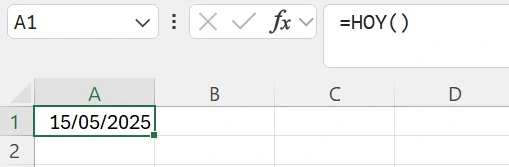
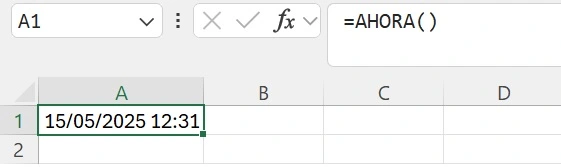
AHORA()
Devuelve la fecha y hora actuales. A diferencia de HOY(), incluye la hora.Útil para registros donde el tiempo exacto es importante.
DIAS()
Calcula el número de días entre dos fechas. Devuelve cuántos días hay entre estas dos fechas.
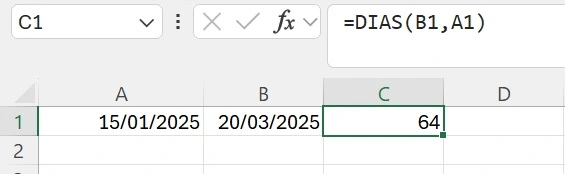
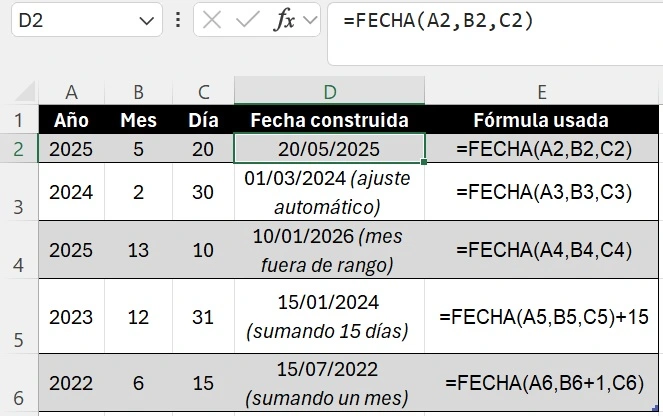
FECHA()
Crea fechas a partir de valores separados de año, mes y día. Esta función te permite unificar datos dispersos en una sola celda con formato de fecha, lo cual es especialmente útil al importar datos desde sistemas externos o formularios. Además, maneja automáticamente valores fuera de rango, como meses mayores a 12 o días superiores al número del mes, corrigiéndolos sin errores. Gracias a su flexibilidad, FECHA facilita cálculos como vencimientos, proyecciones, cronogramas y análisis temporales de manera precisa y eficiente.
DÍA(), MES(), AÑO()
Estas funciones extraen componentes individuales de una fecha.
=DÍA() → Devuelve solo el día
=MES() → Devuelve el número de mes
=AÑO() → Devuelve el año
Estas funciones permiten automatizar análisis temporales, filtrar registros según periodos y crear informes dinámicos, sin necesidad de manipular manualmente las fechas.
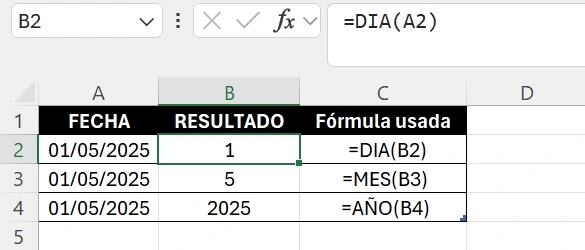
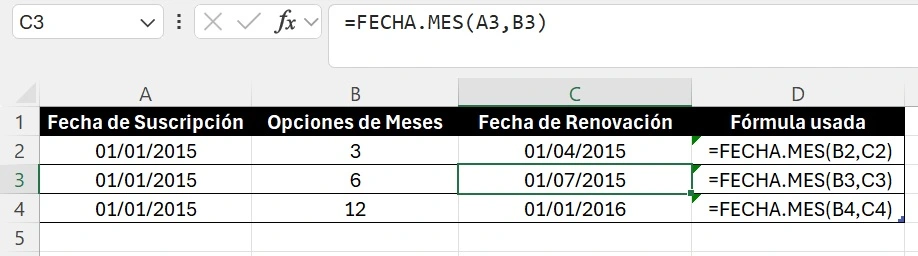
Por ejemplo, en una empresa que ofrece servicios de suscripción, se puede utilizar esta función para determinar automáticamente la fecha de renovación de un cliente sumando 1, 3, 6 o 12 meses según el plan contratado. Así se automatiza la gestión de fechas importantes, reduciendo errores y mejorando la organización.
FECHA.MES()
Suma o resta meses a una fecha. Es ideal para calcular fechas futuras o pasadas a partir de una fecha de inicio, especialmente útil en tareas como el control de vencimientos de contratos, pagos mensuales, planificación de entregas o seguimiento de mantenimiento periódico.
SIFECHA()
Esta función no aparece en la lista de funciones de Excel, pero es 100% funcional y muy útil para calcular diferencias entre fechas. Se puede usar para obtener años, meses o días transcurridos.
Unidades disponibles:
"Y"= años completos"M"= meses completos"D"= días totales"YM"= meses restantes sin contar los años"MD"= días restantes sin contar los meses y años"YD"= días restantes sin contar los años
Te mostramos un ejemplo muy útil en Recursos Humanos para reportes de antigüedad
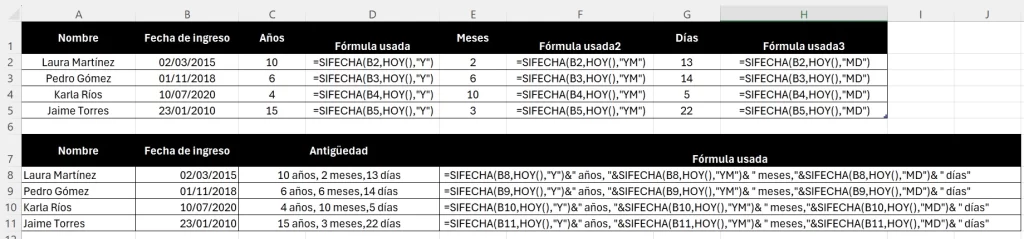
Errores comunes al trabajar con fechas
1.- Formato regional incorrecto.
Excel puede interpretar 05/06/2024 como 5 de junio o como 6 de mayo, según la configuración regional. Verifica que esté configurado correctamente.
2.- Si escribes una fecha como “15-05-25” o “15 mayo 2025”, Excel podría interpretarla como texto y no podrás usarla en cálculos. Solución: Usa el formato estándar de fecha según tu configuración regional.
3.- Excel no reconoce fechas anteriores al 01/01/1900 y mostrará errores o resultados incorrectos. Solución: Usa otra herramienta si necesitas fechas históricas muy antiguas, o convierte a texto si es solo informativo.
transforma tu forma de trabajar
¡Sigue dominando Excel!
Aprender a manejar fechas, fórmulas avanzadas y análisis de datos no solo te ahorra tiempo, también te da confianza para tomar decisiones con precisión. En nuestros cursos y aprende de forma clara, práctica y enfocada a resultados reales.
Informes